Sommario
Su un computer basato su Windows 8.1 viene visualizzato il seguente errore durante l'esecuzione di sysprep: "sysprep non è stato in grado di convalidare l'installazione di Windows". "L'errore di cui sopra si verifica perché sysprep non può essere eseguito su un'installazione di Windows aggiornata.
Ad esempio, se si sono già scaricate le applicazioni su un computer Windows 8.1 o 10 su cui si vuole eseguire il comando sysprep, il comando file di log di sysprepact (setupact.log) che viene creato sotto la voce C:\Windows\System32\sysprep\Panther visualizza il seguente errore:
" [0x0f0036] SYSPRP spopk.dll:: Sysprep non viene eseguito su un sistema operativo aggiornato. È possibile eseguire Sysprep solo su una versione personalizzata (pulita) di Windows.
[0x0f0082] SYSPRP ActionPlatform::LaunchModule: si è verificato un errore durante l'esecuzione di 'Sysprep_Clean_Validate_Opk' da C:\Windows\System32\spopk.dll; dwRet = 0x139f
SYSPRP SysprepSession::Validate: Errore nella convalida delle azioni da C:\Windows\System32\Sysprep\ActionFiles\Cleanup.xml; dwRet = 0x139f
SYSPRP RunPlatformActions:fallita la convalida delle azioni di SysprepSession; dwRet = 0x139f
[0x0f0070] SYSPRP RunExternalDlls:Si è verificato un errore durante l'esecuzione delle DLL di sysprep del registro, arrestando l'esecuzione di sysprep. dwRet = 0x139f
[0x0f00d8] SYSPRP WinMain:Hit failure while pre-validate sysprep cleanup internal providers; hr = 0x8007139f ] "

Per risolvere il problema " Sysprep non è stato in grado di convalidare l'installazione di Windows. "Durante il tentativo di eseguire sysprep su un computer Windows 8, 8.1 o Windows 10 aggiornato, seguite i passaggi indicati di seguito:
Come risolvere l'errore "Sysprep non è stato in grado di convalidare l'installazione di Windows" (Windows 10, 8.1, 8)
Passo 1: Rimuovere la chiave "UPGRADE" dal Registro di Windows.
1. Finestre aperte Editor del Registro di sistema Per farlo:
- Stampa " Finestre ”
 + " R " per caricare il file Correre Digitare " regedit " e premere Entrare .
+ " R " per caricare il file Correre Digitare " regedit " e premere Entrare .

2. All'interno del Registro di Windows, navigare (dal riquadro sinistro) fino a questa chiave:
HKEY_LOCAL_MACHINE\SYSTEM\Setup\
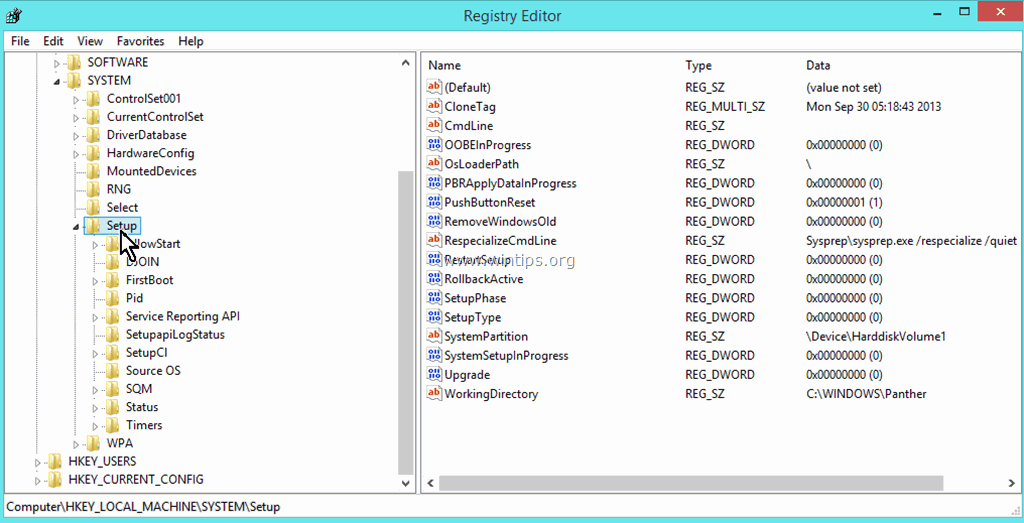
3. Nel riquadro di destra, CANCELLARE il file Aggiornamento chiave.
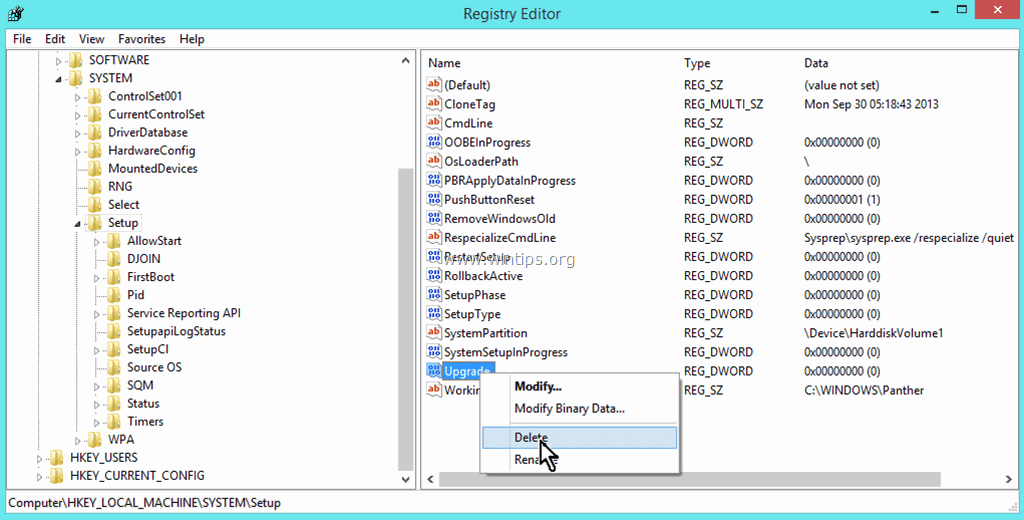
4. Premere SÌ alla finestra di avviso.
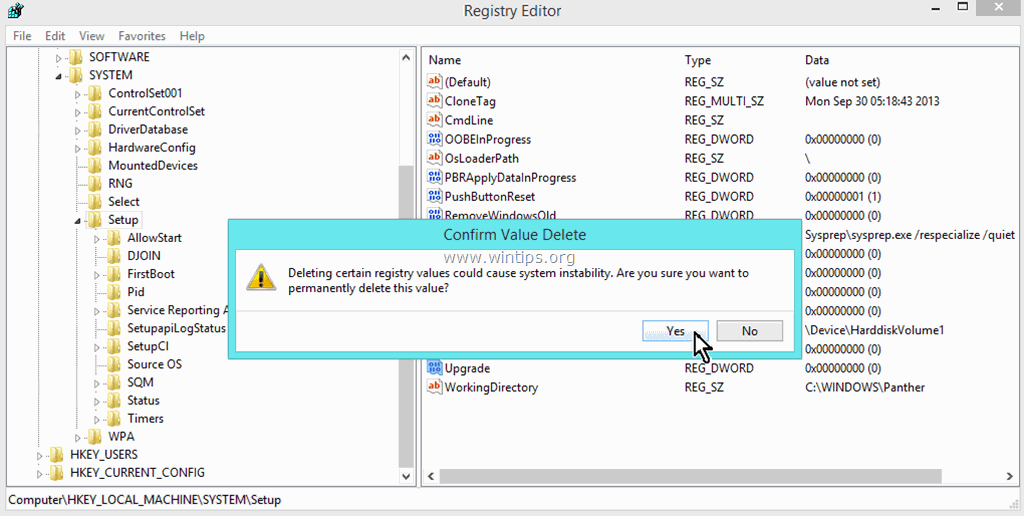
5. Chiudere l'Editor del Registro e riavvio il computer.
6. Eseguire nuovamente SYSPREP, che dovrebbe essere eseguito correttamente e senza problemi.
- Nota: eseguire sempre il comando "SYSPREP" come amministratore e disinstallare qualsiasi software di sicurezza prima di eseguire il comando.
Ecco fatto!

Andy Davis
Il blog di un amministratore di sistema su Windows





